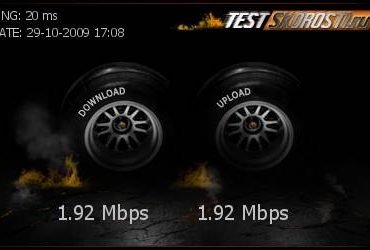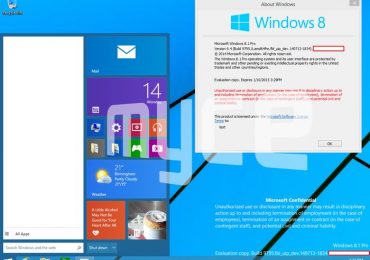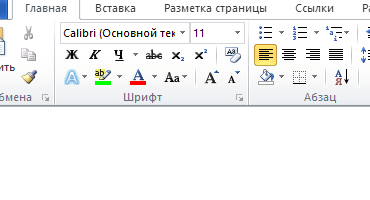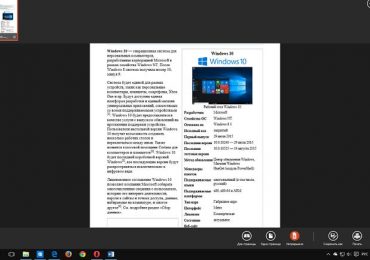Планшеты, переносные компьютеры и прочая трансформируемая оргтехника прочно вошли в нашу повседневную жизнь благодаря своей многофункциональности и легкости конструкции. Их возникновение на рынке техники повлекло за собой вытеснение стационарных ПК, нетбуков и ноутбуков. Подобные тенденции наблюдаются и в сфере создания беспроводных высокоскоростных сетевых подключений. Стандарт связи 4G в данный момент можно назвать еще новинкой, так как он не до конца сформирован разработчиками.
Что такое 4G
Правильно подключить что-то можно только в том случае, если знать природу и особенности соединяемого элемента. 4G – это современный стандарт беспроводной связи, который характеризуется высокой скоростью передачи данных. Как последнее слово в сфере развития беспроводного интернета, он активно внедряется всеми мобильными операторами. По своей сути это новое является усовершенствованным вариантом старого поколения сетей. Прямым доказательством этому могут служить 3G и 2G-технологии.

Сеть поколения 2G позволила сделать связь цифровой и обеспечила нас качественным голосовым соединением. Пришедшая ей на смену технология 3G подарила возможность пользователям с достаточной скоростью передавать данные и смотреть видео в онлайн-режиме.
Что касается поколения 4G, то оно еще не разработано до конца, но, безусловно, соединит лучшее от старых способов подключений и новизну технической мысли.
Способы подключение 4G модема
Производители портативной компьютерной техники и большинство мобильных операторов активно сильно популяризовали 4G-технологии. В связи с этим логичным становится вопрос: как подключить 4G интернет к планшету или другому гаджету?
Основными способами подключения 4G интернета можно считать:
- через мобильный роутер с поддержкой 4G;
- через ноутбук;
- через hotspot;
- через смартфон, который оснащен встроенным 4G-модемом.
Процесс настройки любого 4G-устройства занимает от одной минуты до получаса. Он абсолютно не сложный и дает возможность подключить устройство любому пользователю.
Видео: Как правильно подключить 4G USB модем к компьютеру
Через Wi-Fi роутер
Напрямую USB 4G-модем можно подключить только к ноутбуку или компьютеру. Для планшетов, айпадов, айфонов и прочих портативных чудес нужен как минимум Wi-Fi или доступ к сетевому кабелю. Задачу с подключением нескольких видов компьютерной техники может решить Wi-Fi-роутер.
Порядок подключения 4G-модема с помощью маршрутизатора следующий:
- проверяем совместимость устройств (в зависимости от модели модема нужно подбирать маршрутизатор);
- присоединяем модем к USB-порту роутера;
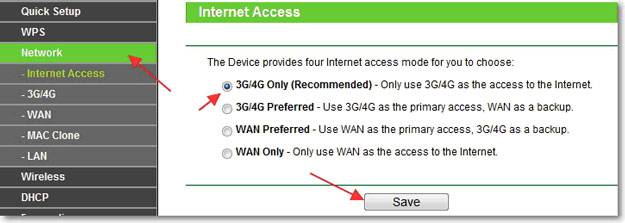
- заходим в настройки и нажимаем последовательно на возникающие вкладки «Network», затем «Internet Access»;
- из четырех представленных режимов работы нужно выбрать либо «3G/4G Only», либо «3G/4G Preffered»;
- сохраняем изменения «Save».
После всех операций присоединения устройство будет раздавать интернет на всех. Маршрутизатор в обязательном порядке должен поддерживать 4G, иначе все настройки будут просто бесполезными.
Через ноутбук
Самым простым способом подключения 4G-модема является прямое присоединение через ноутбук. Только в этом случае не нужны никакие дополнительные устройства, только правильная настройка и сам модем, который превратится в роутер.
Подключить к ноутбуку USB модем можно следуя таким правилам:
- подключаем к USB-порту ноутбука модемное устройство;
- активируем устройство (просто нужно следовать всем всплывающим окнам на экране);
- заходим в меню «Пуск» — «Все программы» — «Стандартные»;

- нажимаем на вкладку «Командная строка» и выбираем «Запуск от имени администратора»;
- заходим в «Центр управления сетями и общим доступом» и выбираем «Изменение параметров адаптера»;
- в окне подключений выбираем то, что имеет доступ к Интернету;
- нажимаем на подключении правой кнопкой мыши и выбираем «Свойства»;
- в окне свойств выбираем вкладку «Доступ» и ставим галочку напротив «Разрешить другим пользователям сети использовать подключение к Интернету данного компьютера»;
- выбираем созданное нами подключение, нажимаем кнопку «Оk» и закрываем окно.
Не стоит забывать, что универсальной инструкции как создать раздающее соединение через ноутбук не существует, ведь модемов и провайдеров много и они разные. Но общий порядок настройки, все же, существует и он один.
Через Wi-Fi хотспотов
Большинство современных торгово-развлекательных центров, кафе и магазинов устанавливают свои hotspot-точки Wi-Fi доступа. Несмотря на то что такой способ подключения 4G-модема не самый лучший, он существует и иногда может быть бесплатным.
Алгоритм соединения через точку публичного доступа следующий:
- подключаем модем к портативному компьютеру;
- заходим в «Сетевые подключения» и находим беспроводную Wi-Fi-сеть с именем вашего провайдера;
- в браузере открываем любой сайт (вместо него должна отобразиться страница вашего поставщика Интернет-услуг);
- когда точка доступа бесплатная, на странице будет большая кнопка «Подключиться бесплатно», которую и нужно нажать; если платная – нужно оплатить получение пароля, который потом ввести вместе с логином в специальные поля;
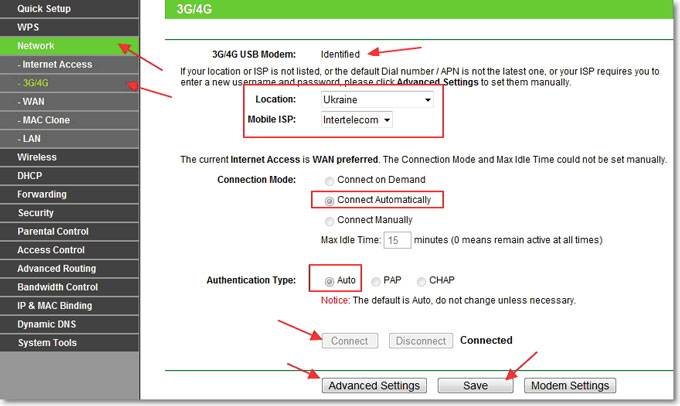
- перемещаемся в «Настройки» и последовательно кликаем на возникающих вкладках «Network», «Internet Access»;
- в специальном окне среди предложенных режимов останавливаем свой выбор на «3G/4G Only» или «3G/4G Preffered»;
- сохраняем изменения «Save».
Подключиться в таком порядке можно с любых устройств с WI-FI адаптером.
Как подключить 4g модем к планшету на Андроид
Если планшет имеет встроенный 4G-модем, то это существенно упрощает подключение. Но если у вас недорогое устройство, которое ориентировано на работу с сетями более старого поколения или вовсе Wi-Fi’ем, нужно знать, как подключить 4G интернет к планшету самостоятельно.
Стандартный порядок действий:
- подключаем модем;
- заходим на планшете последовательно в «Меню», «Настройки», «Другие сети» и выбираем пункт «Тип сети»;
- выбираем режим LTE/CDMA создания 4G-подключения.
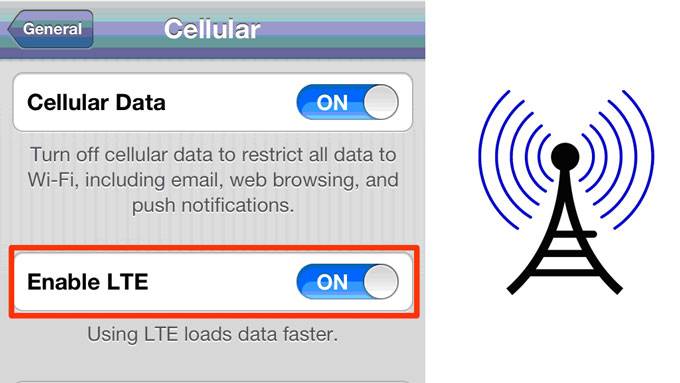
Нужно помнить, что настройки могут немного отличаться в зависимости от модели планшета и его операционной системы. Самым сложным будет создание высокоскоростного подключения к Android ОС. Данная система просто не способна распознавать 4G-модемы как отдельные устройства.
К Билайн
Оператор мобильной связи Beeline дает возможность подключить 4G-интернет с помощью одних только специальной сим-карты и модема.
Алгоритм подключения мало чем отличается от способов соединения других провайдеров:
- выбирается тарифный план, карта и модем (от одного поставщика услуг);
- подключается USB-устройство к специальному разъему планшета;
- поочередно открываем вкладки: «Интернет», «Модемы» и щелкаем по наименовании «USB-устройства»;
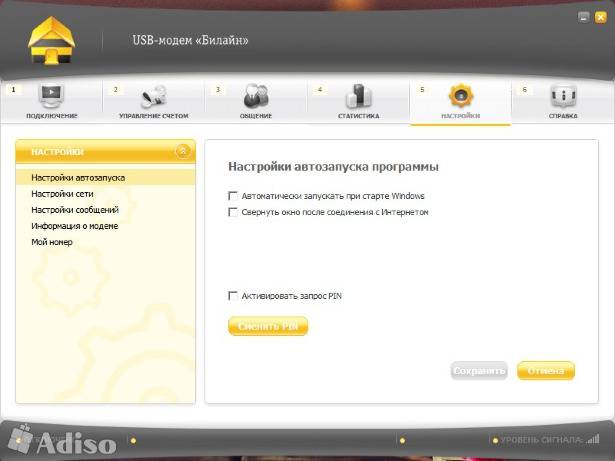
- в «Настройке подключения к мобильной сети» устанавливаем галочки напротив «Включить модем» и «Использовать для выхода в интернет»;
- в поле «Оператор связи» выбираем Билайн и нажимаем кнопку «Применить».
Установку можно считать завершенной.
К МТС
Мобильный оператор MTS является одним из крупнейших российских провайдеров 4G-связи. У него достаточно хорошее покрытие, а это значит, что соединение будет действительно быстрым и редко пропадающим.
Для того чтобы подключить интернет на МТС модем нужно сделать следующее:
- выбрать тарифный план обслуживания и купить сим-карту;
- приобрести модем от одноименного провайдера;
- подключить устройство связи к USB-разъему гаджета;
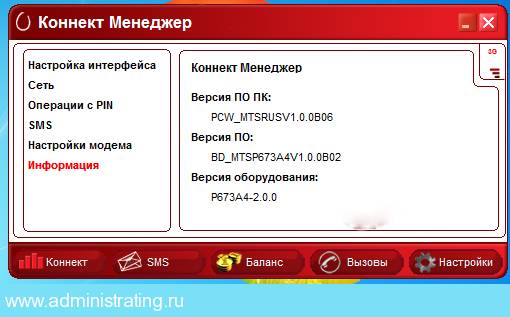
- после подключения модема открываем вкладки: «Интернет», «Модемы» и щелкаем по наименовании «USB-устройства»;
- в «Настройке подключения к мобильной сети» устанавливаем галочки напротив «Включить модем» и «Использовать для выхода в интернет»;
- в поле «Оператор связи» выбираем МТС и нажимаем кнопку «Применить».
Настройка подключения предельно проста и ничем технически не отличается от установки других видов мобильных 4G соединений.
К Мегафон
Мегафон – это один из наиболее распространенных операторов, предоставляющих услуги 4G-соединения. Как подключить 4G мегафон модем к планшету? Ответ на этот вопрос читайте ниже.
Стандартная последовательность соединения следующая:
- выбираем тарифный план и включаем сим-карту устройства;
- подключаем модем к USB-разъему;
- заходим в меню «Интернет», затем – «Модемы» и щелкаем по записи USB-устройства;
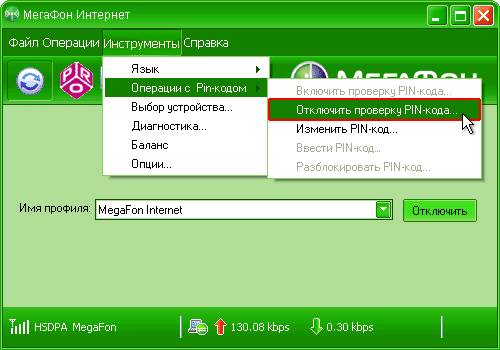
- в окне «Настройка подключения к мобильной сети» отмечаем галочками «Включить модем» и «Использовать для выхода в интернет»;
- в поле «Оператор связи» выбираем Мегафон и нажимаем «Применить».
Оказывается, все довольно просто, но для начала нужно приобрести карточку оператора и портативное устройство связи от провайдера услуг.
Подключаем 4G на iPhone 5S
Последняя модель iPhone 5 лучше всего сочетается со стандартами связи 4-го поколения. В настоящее время в сети LMT 4G работают все модели телефонов от компании Apple.
Но для того чтобы получить доступ к беспроводному интернету нового поколения на Айфоне 5, нужно убедиться в соблюдении следующих условий:
- в телефоне должна быть установлена новая версия iOS;
- должны присутствовать новейшие операторские установки (Carrier Settings);
- для проверки установок нужно зайти в «Settings» — «General» и «About»; если установки доступны, то через пару секунд появится окно «Carrier Settings Update», в котором нужно щелкнуть по «Update»;

- после нажатия окно не появилось – значит все в порядке, и телефон включен в режим 4G;
- далее проходим по коридору вкладок «Settings» –> «CellularData» и включаем режим Enable LTE.
Подключение установлено. Не забываем следующее: нужно использовать 4G SIM-карту для того, чтобы быть в зоне покрытия сети LMT 4G.
К оператору Мегафон
Для обладателей высокотехничной продукции Apple компания Мегафон сделала доступной самую широкую 4G-сеть в России.
Алгоритм подключения к ней абонентов следующий:
- проверяем версию Айфона и покупаем 4G-карту от оператора Мегафон;
- обновляем настройки оператора в разделе «Об этом устройстве»;
- подключаем одну из Интернет-опций, зайдя на сайт провайдера;
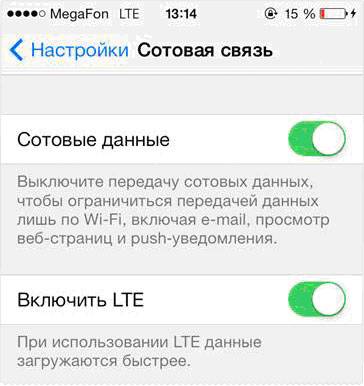
- заходим в «Настройки» и выбираем «Включить LTE».
Если ваш гаджет поддерживает 4G и все настройки вы произвели правильно, на Айфоне 5 вверху панели появится значокLTE.
К оператору Билайн
Компания Beeline была одним из первых поставщиков 4G-стандартов связи. Этот сотовый оператор стал первым официальным провайдером беспроводного интернета нового поколения для продукции компании Apple.
Подключить свое «яблочное приобретение» к сети данного оператора можно следующим образом:
- проверяем поддержку 4G устройством;
- покупаем USIM-карту от оператора Билайн;
- апдейтим настройки провайдера, зайдя в «Настройки» — «Основные» — «Об этом устройстве» (то есть, обновляем прошивку);

- после загрузки обновлений в «Настройках» выбираем «Включить LTE».
На этом процесс подключения можно считать завершенным, если вы сделали все правильно.
К оператору Мтс
Оператор сотовой связи МТС – это один из крупнейших российских поставщиков 4G-связи. Вне сомнений, компания не могла «обидеть» пользователей продукции Apple в сфере предоставления скоростного интернета для их фирменных приобретений.
Подключить 4G-интернет от МТС на телефоне или Айфоне можно следующим образом:
- покупаем USIM-карту от МТС;
- загружаем новые настройки провайдера, зайдя в «Settings» — «General» — «About»;
- после обновления прошивки должно появиться окно «Carrier Settings Update»;
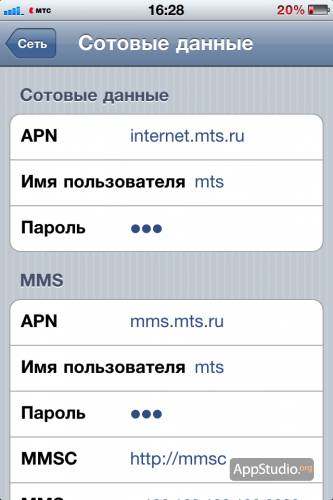
- если окно не появилось, то обновления уже установлены и 4G-режим в рабочем состоянии;
- заходим снова в «Настройки» и выбираем «Включить LTE».
Вот и все премудрости установки новейшего стандарта связи для этого оператора.
Проверка наличия Интернет
Отсутствие Интернет-подключения – это одна из главнейших причин, из-за которых проведенные нами настройки кажутся неподходящими и бесполезными. Но не стоит спешить с выводами.
Наличие 4G — подключения проверяется очень легко:
- для телефонов и планшетов от Apple вверху экрана должен быть значок «LTE»;

- для планшетов и телефонов, работающих на Android-основе сверху экрана должно присутствовать обозначение «4G».
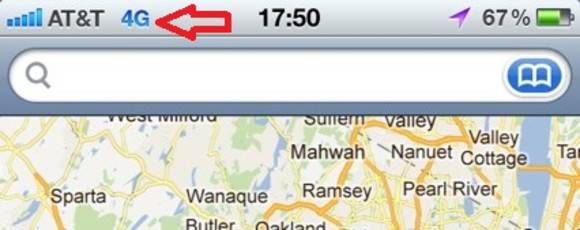
Не стоит паниковать, если подобных символов вы не обнаружите на дисплее своего портативного устройства. Убедитесь для начала, что пребываете в зоне покрытия провайдера.
Одним из основных отличий подключений 4-го поколения является их скорость передачи данных. Этот стандарт связи является последним усовершенствованием мобильного интернета, главной проблемой которого на протяжении длительного времени являлась его медлительность. Выбрав такой способ доступа к глобальной сети, нужно знать алгоритм действий, необходимый для успешного подключения 4G-модема к планшетам и другим портативным устройствам. Без этого рассчитывать на получение всех благ от мобильного интернета не стоит.